win中做集群详图.docx
《win中做集群详图.docx》由会员分享,可在线阅读,更多相关《win中做集群详图.docx(23页珍藏版)》请在冰豆网上搜索。
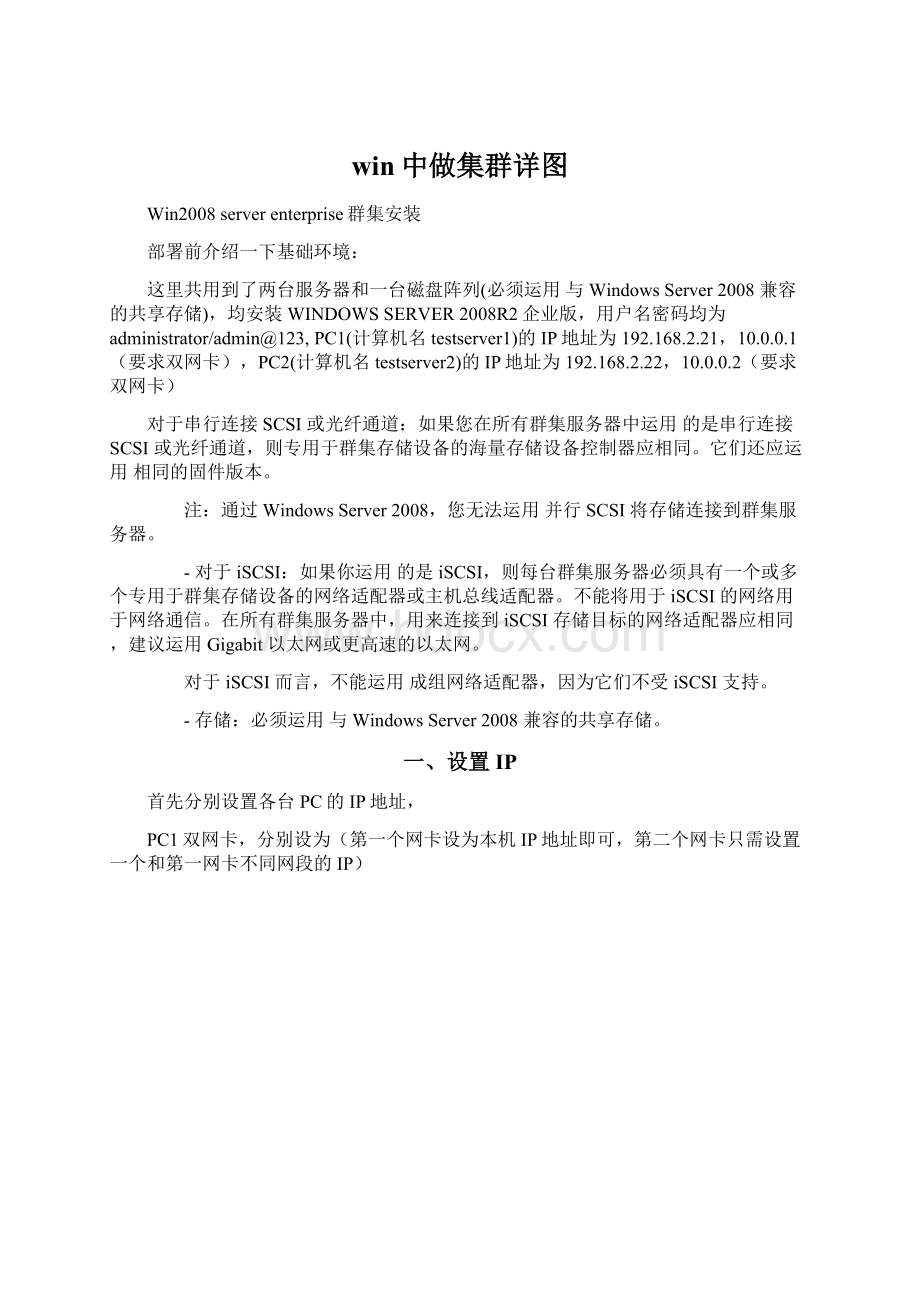
win中做集群详图
Win2008serverenterprise群集安装
部署前介绍一下基础环境:
这里共用到了两台服务器和一台磁盘阵列(必须运用与WindowsServer2008兼容的共享存储),均安装WINDOWSSERVER2008R2企业版,用户名密码均为administrator/admin@123,PC1(计算机名testserver1)的IP地址为192.168.2.21,10.0.0.1(要求双网卡),PC2(计算机名testserver2)的IP地址为192.168.2.22,10.0.0.2(要求双网卡)
对于串行连接SCSI或光纤通道:
如果您在所有群集服务器中运用的是串行连接SCSI或光纤通道,则专用于群集存储设备的海量存储设备控制器应相同。
它们还应运用相同的固件版本。
注:
通过WindowsServer2008,您无法运用并行SCSI将存储连接到群集服务器。
-对于iSCSI:
如果你运用的是iSCSI,则每台群集服务器必须具有一个或多个专用于群集存储设备的网络适配器或主机总线适配器。
不能将用于iSCSI的网络用于网络通信。
在所有群集服务器中,用来连接到iSCSI存储目标的网络适配器应相同,建议运用Gigabit以太网或更高速的以太网。
对于iSCSI而言,不能运用成组网络适配器,因为它们不受iSCSI支持。
-存储:
必须运用与WindowsServer2008兼容的共享存储。
一、设置IP
首先分别设置各台PC的IP地址,
PC1双网卡,分别设为(第一个网卡设为本机IP地址即可,第二个网卡只需设置一个和第一网卡不同网段的IP)
增加网关192.168.2.1
两台设备添加DNS,首选:
192.168.2.22
备用:
192.168.2.21
2个HBA卡(数据总线)必须插在磁盘阵列同一个控制器上;A或B
PC2也为双网卡,这里设为
二、安装域控服务
在PC1上运行dcpromo命令,出现以下窗口
新建域
命名林根域,这里设置为(选择一个未用的林根域名即可)
林功能级别选择WINDOWS2008R2
下一步,在弹出窗口中选择是
存放位置选择非系统盘即可
这里设置为123_jpe_123
完成后重新启动
重启完后登录已经不能用原来的帐户名,如PC1原来登陆用户名为administrator,现在登录应该改为testserver1\administrator,密码为admin@123,方可登陆。
在PC1中服务器管理器中,选择角色-ACTIVEDIRECTORY-ACTIVEDIRECTORY-GDGZJP.COM-USER中选择新建用户,创建用户admin1密码为123_jpe_123,勾选密码永不过期,接下在我们在PC2上登录时帐号应为testserver2\administrator
然后把PC2加入到域中,在PC2中打开系统属性界面,选择更改
在PC2上添加DNS服务器为PC1的IP;192.168.2.21
更改计算机名PC2为testserver2
+
确定后重新启动即可。
在PC2上成功登录(帐号:
testserver2\administrator,密码为admin@123)
我们可以在计算机属性中看是否已经加入到域中,
六、故障转移群集的安装
在PC1中还是利用”服务器管理器“打开功能节点,点击右侧的添加功能,在出现的向导中,找到并勾选“故障转移群集”(注:
该步骤只需在PC1,PC2任意一台机器上即可)
安装完后在功能中可以看到故障转移群集管理器,在管理工具中选择创建一个群集
点击浏览
点高级,立即查找
把PC1加入
点击确定,下一步
点击是进行验证配置
.
0
验证没有错误后进入下一步,设置群集名称为testcluster,虚拟IP地址为192.168.2.20下一步
重新命名网络名字,分别改为private和public,方便查看。
七、验证群集是否安装成功
现在是PC2在运行,PC3处于睡眠状态,停止PC2的群集服务,
在关闭TESTSERVER1后若TESTSERVER2能顺利启动即代表群集安装配置成功。
八、配置仲裁硬盘
打开配置群集仲裁设置
勾选之前配置的较小的硬盘E作存储见证。
对新的磁盘
1.IP设置:
添加DNS
2.server1安装完ActiveDirectory域服务、DNS;
3.给创建的admin1用户添加权限;隶属于DomainAdmin(域管理员),EnterpriseAdmin(企业指定的系统管理员)
4.把server2添加到server1的域中;
5.server1中安装故障转移集群管理器
6.server2中安装故障转移集群管理器。
在server2上安装AD并且运行dcpromo把server2添加到server1的林域中;(添加时:
选择现有林域)
安装到下图时候只选择全局编录,不选DNS。
7.分配仲载盘
8.server1上安装openplant,切换到server2并注册openplant服务;
9.server1上添加集群资源:
服务和应用程序-配置服务或应用程序-通用服务-openplant.exe
分配集群资源IP(如:
192.168.2.23),选择存储(主数据存储盘即openplant安装盘)下一步完成即可;
10成功后如图: